Những bước kiểm tra quan trọng để đảm bảo hệ thống vận hành ổn định – mượt mà – bền bỉ. Nếu bạn đã hoàn thành việc lựa chọn linh kiện và tự tay lắp ráp một dàn PC hoàn chỉnh, xin chúc mừng! Tuy nhiên, hành trình “build PC” chưa dừng lại ở đó. Trước khi sử dụng máy một cách bình thường, bạn cần thực hiện một số bước quan trọng để đảm bảo hệ thống hoạt động ổn định, nhận đủ linh kiện và không gặp lỗi vặt trong quá trình sử dụng lâu dài.

Cẩm nang dưới đây được HỢP THÀNH THỊNH biên soạn dành cho người dùng thích tự build PC, giúp bạn tránh lỗi, tối ưu hiệu năng và kéo dài tuổi thọ hệ thống.Vì vậy, hãy lưu các thông tin này lại ở đâu đó nhé!
Đây là bước quan trọng nhất nhằm đảm bảo máy có thể Power-On Self Test (POST) thành công.
Lưu ý: Dù chỉ một cáp lỏng cũng có thể khiến máy không POST, treo logo hoặc không nhận thiết bị.

Sau khi nhấn nút Power, máy sẽ thực hiện bài test POST để xác nhận mọi linh kiện hoạt động bình thường.
Khi máy đã lên hình, bạn nên vào BIOS để:
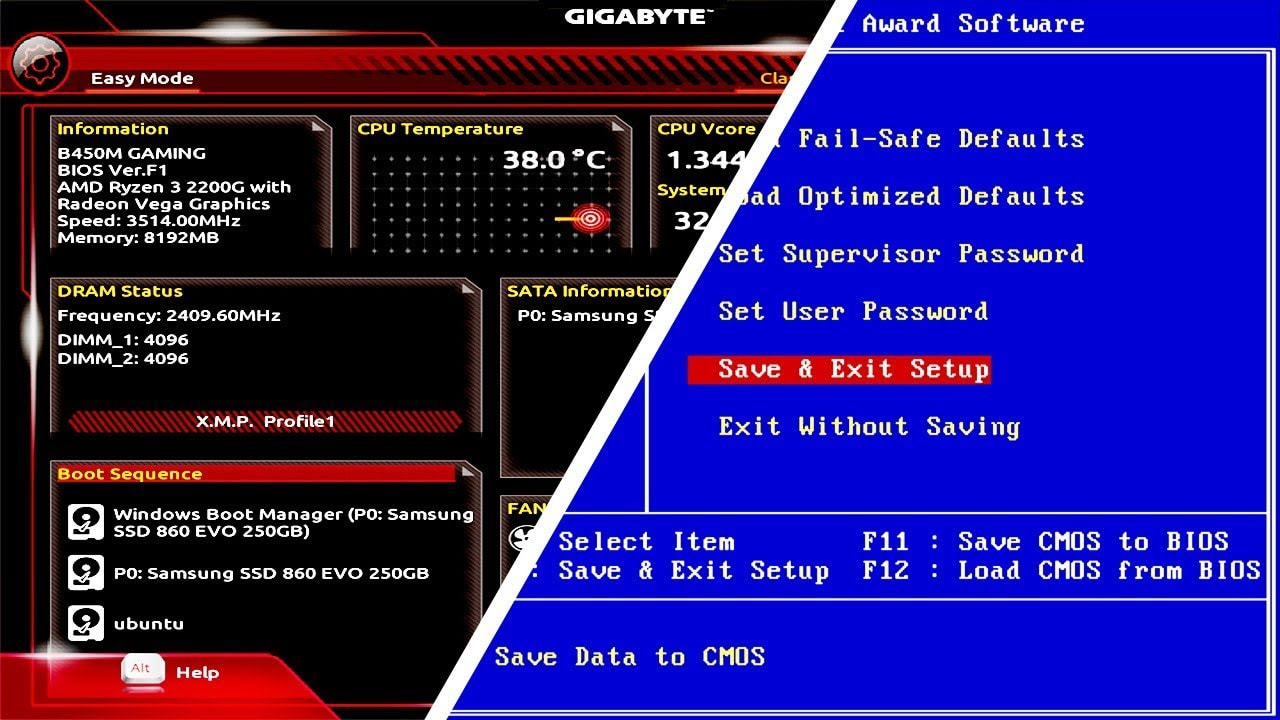
Đây là tính năng giúp RAM chạy đúng tốc độ nhà sản xuất công bố — tăng hiệu năng đáng kể.
Một số phím tắt vào BIOS phổ biến:
Hiện nay người dùng có hai lựa chọn chính:
Việc cài Windows qua USB khá đơn giản, chỉ cần:
Tip: Luôn cập nhật Windows sau khi cài đặt để tránh lỗi và tăng tính ổn định.
Windows có thể tự nhận driver, nhưng không phải lúc nào cũng chính xác hoặc đủ mới.
Bạn nên chủ động cài:
Đây là bước cực kỳ quan trọng để:
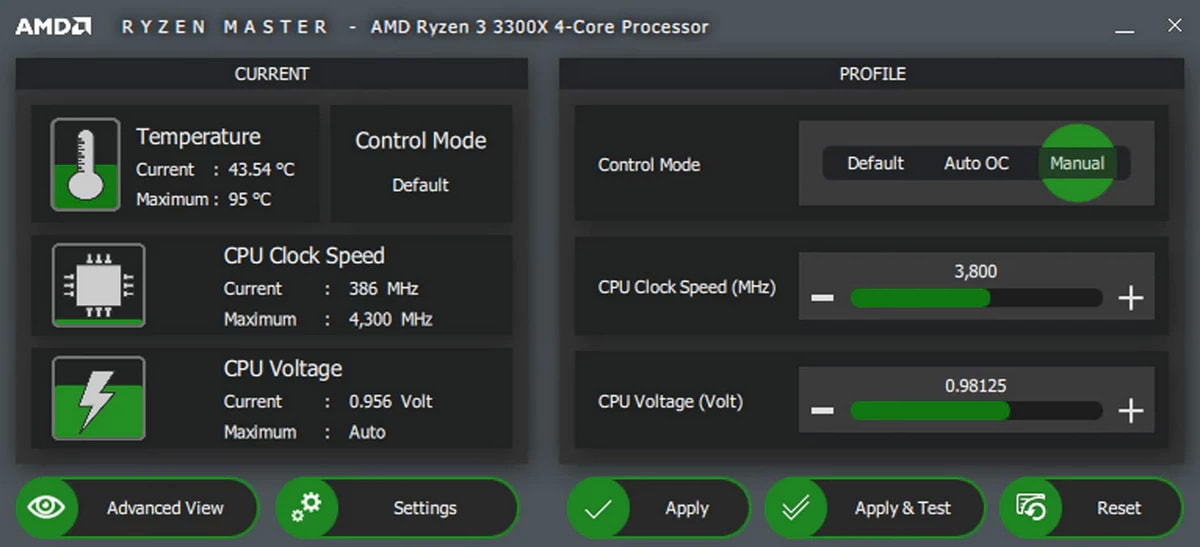
Dùng phần mềm như HWMonitor, HWiNFO, MSI Afterburner để theo dõi:
Nếu nhiệt độ vượt quá mức:
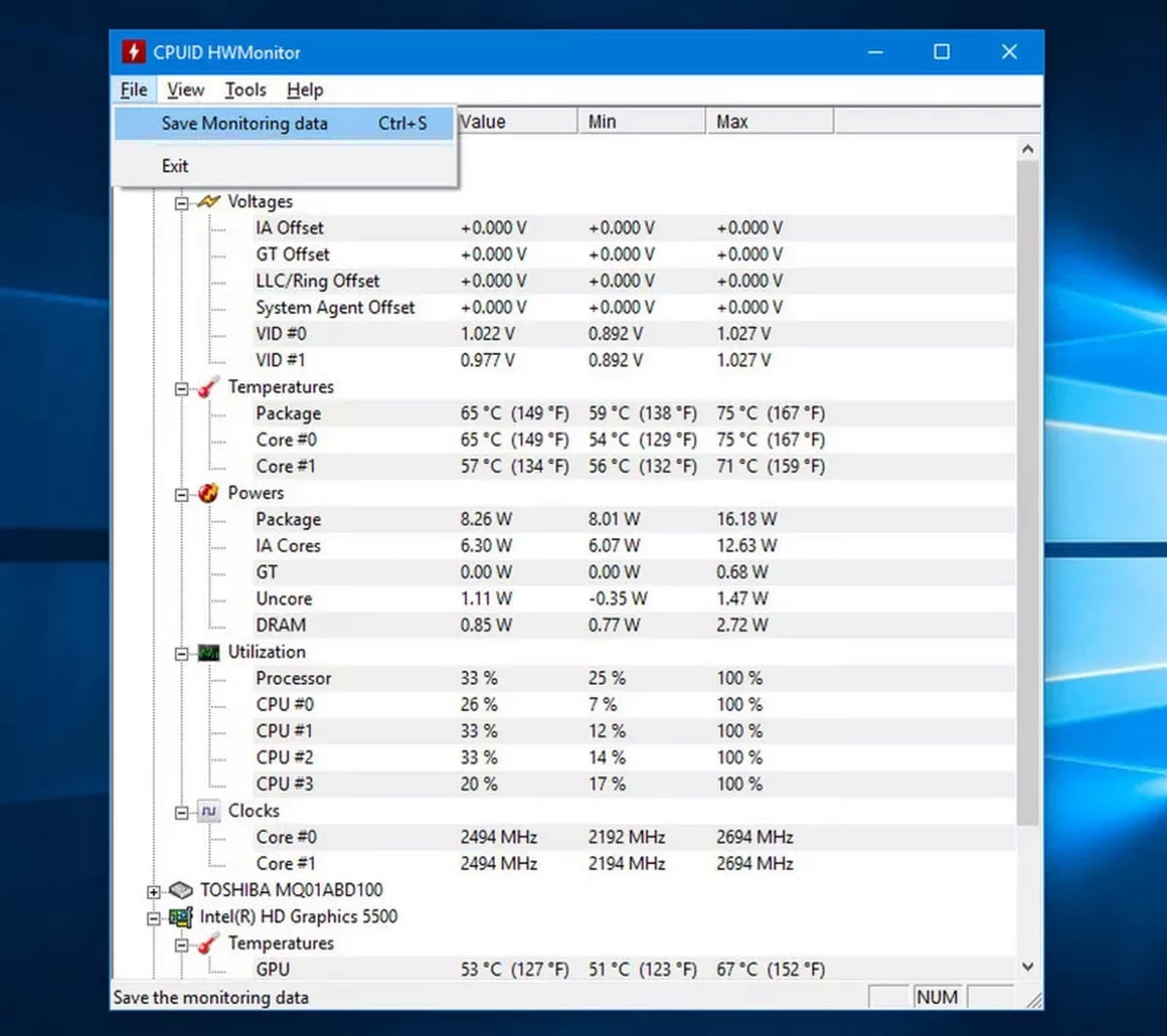
Dàn PC mới thường cần:
Tuỳ nhu cầu, người dùng có thể cài phần mềm đồ họa, văn phòng, bảo mật…
Đây là cách để kiểm tra:
Các công cụ khuyến nghị:
Benchmark giúp so sánh hiệu năng với máy khác.
Stress test giúp kiểm tra mức độ ổn định khi hoạt động lâu dài.
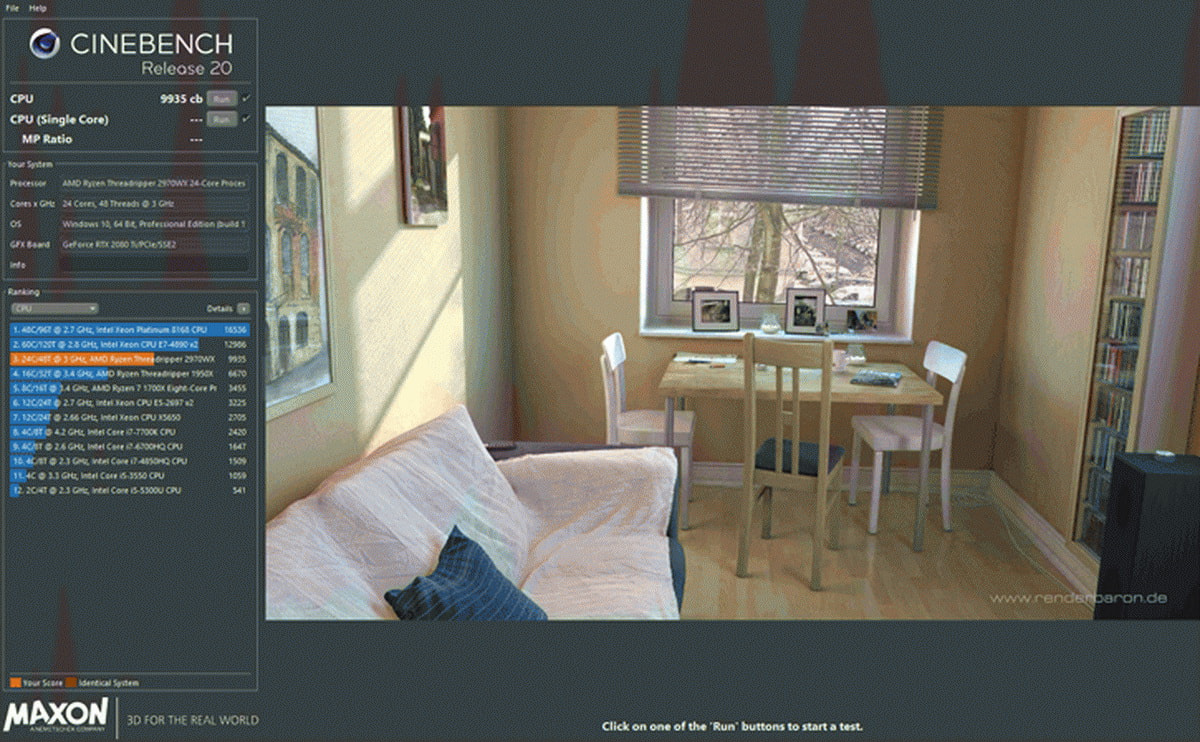
Vậy là bạn đã nắm được toàn bộ những việc cần làm sau khi hoàn tất quá trình build PC. Đây là những bước quan trọng để đảm bảo hệ thống chạy ổn định – bền bỉ – đạt hiệu năng tối đa mà không lo lỗi vặt hay giảm tuổi thọ linh kiện.
Nếu bạn cần:
Liên hệ ngay CÔNG TY TNHH TMDV HỢP THÀNH THỊNH để được hỗ trợ nhanh chóng và chính xác.
Mọi chi tiết xin vui lòng liên hệ:
CÔNG TY TNHH THƯƠNG MẠI DỊCH VỤ HỢP THÀNH THỊNH
Địa chỉ: 406/55 Cộng Hòa, Phường Tân Bình, Thành phố Hồ Chí Minh
CÔNG TY TNHH THƯƠNG MẠI DỊCH VỤ HỢP THÀNH THỊNH
Showroom: 406/55 Cộng Hòa, Phường Tân Bình, Thành Phố Hồ Chí Minh
Giấy CN đăng ký kinh doanh và mã số thuế: 0310583337 do sở Kế hoạch & Đầu tư thành phố Hồ Chí Minh cấp.
Nếu bạn đã hoàn thành việc lựa chọn linh kiện và tự tay lắp ráp một dàn PC hoàn chỉnh, xin chúc mừng! Tuy nhiên, hành trình “build PC” chưa dừng lại ở đó. Trước khi sử dụng máy một cách bình thường, bạn cần thực hiện một số bước quan trọng để đảm bảo hệ thống hoạt động ổn định, nhận đủ linh kiện và không gặp lỗi vặt trong quá trình sử dụng lâu dài.

Cẩm nang dưới đây được HỢP THÀNH THỊNH biên soạn dành cho người dùng thích tự build PC, giúp bạn tránh lỗi, tối ưu hiệu năng và kéo dài tuổi thọ hệ thống.Vì vậy, hãy lưu các thông tin này lại ở đâu đó nhé!
Đây là bước quan trọng nhất nhằm đảm bảo máy có thể Power-On Self Test (POST) thành công.
Lưu ý: Dù chỉ một cáp lỏng cũng có thể khiến máy không POST, treo logo hoặc không nhận thiết bị.

Sau khi nhấn nút Power, máy sẽ thực hiện bài test POST để xác nhận mọi linh kiện hoạt động bình thường.
Khi máy đã lên hình, bạn nên vào BIOS để:
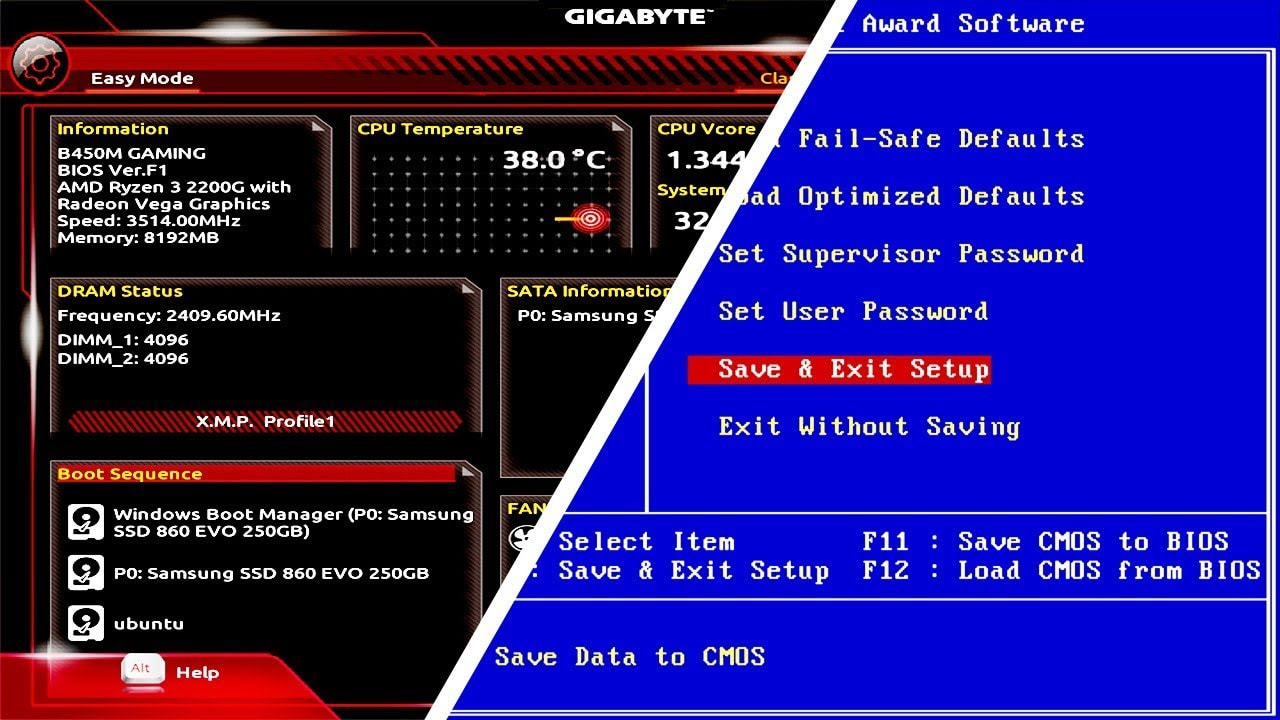
Đây là tính năng giúp RAM chạy đúng tốc độ nhà sản xuất công bố — tăng hiệu năng đáng kể.
Một số phím tắt vào BIOS phổ biến:
Hiện nay người dùng có hai lựa chọn chính:
Việc cài Windows qua USB khá đơn giản, chỉ cần:
Tip: Luôn cập nhật Windows sau khi cài đặt để tránh lỗi và tăng tính ổn định.
Windows có thể tự nhận driver, nhưng không phải lúc nào cũng chính xác hoặc đủ mới.
Bạn nên chủ động cài:
Đây là bước cực kỳ quan trọng để:
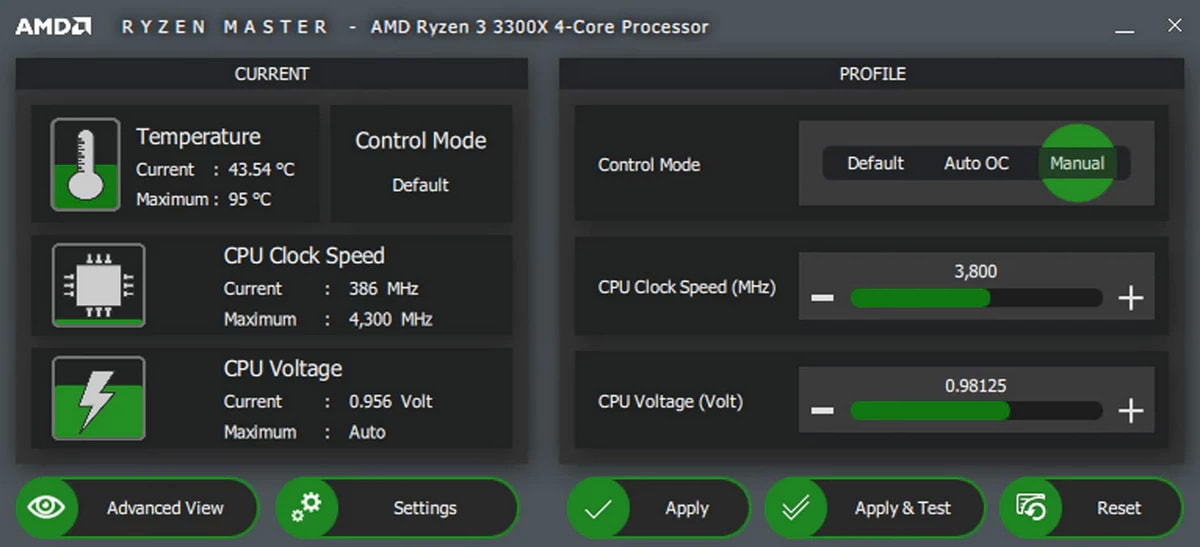
Dùng phần mềm như HWMonitor, HWiNFO, MSI Afterburner để theo dõi:
Nếu nhiệt độ vượt quá mức:
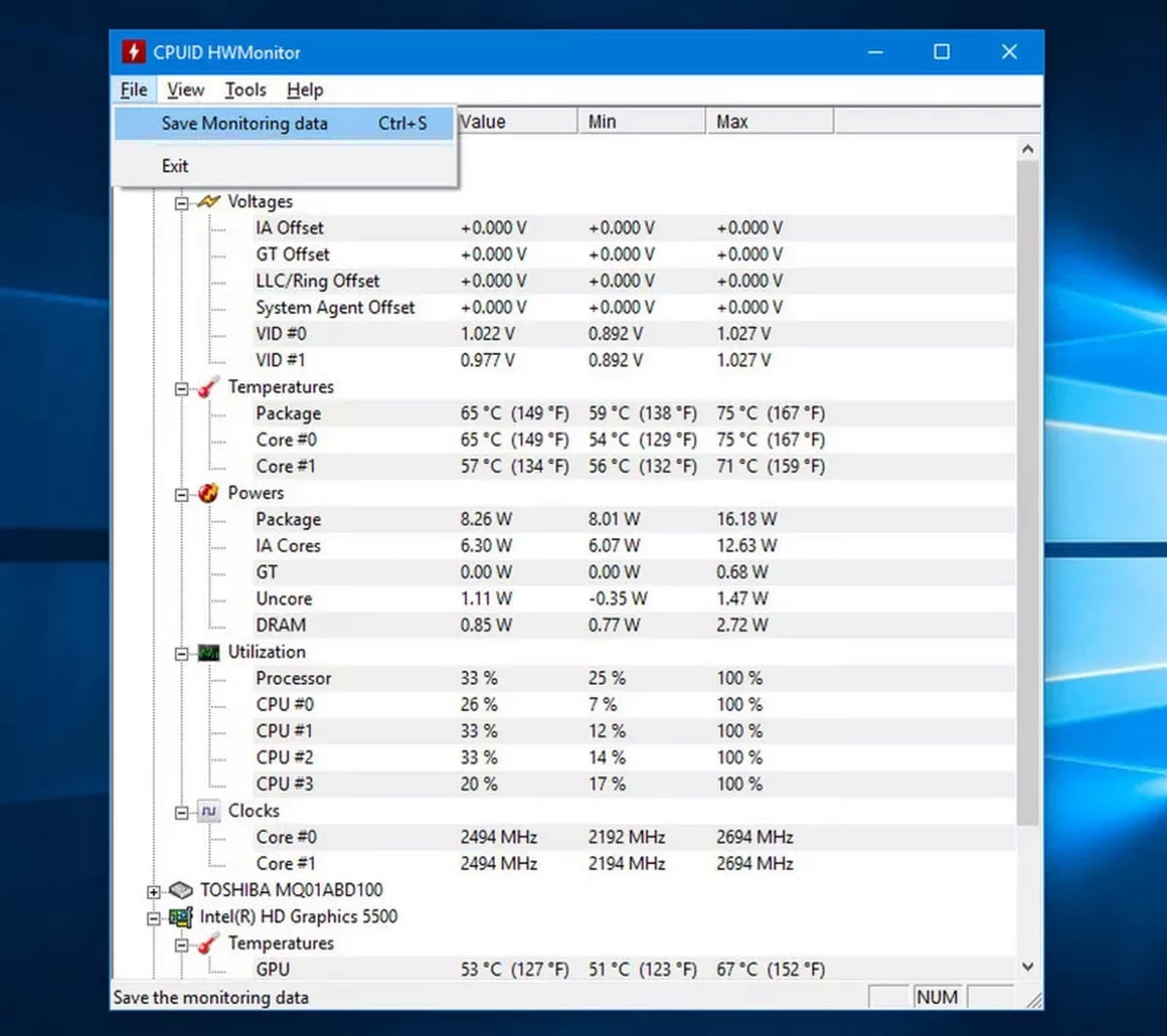
Dàn PC mới thường cần:
Tuỳ nhu cầu, người dùng có thể cài phần mềm đồ họa, văn phòng, bảo mật…
Đây là cách để kiểm tra:
Các công cụ khuyến nghị:
Benchmark giúp so sánh hiệu năng với máy khác.
Stress test giúp kiểm tra mức độ ổn định khi hoạt động lâu dài.
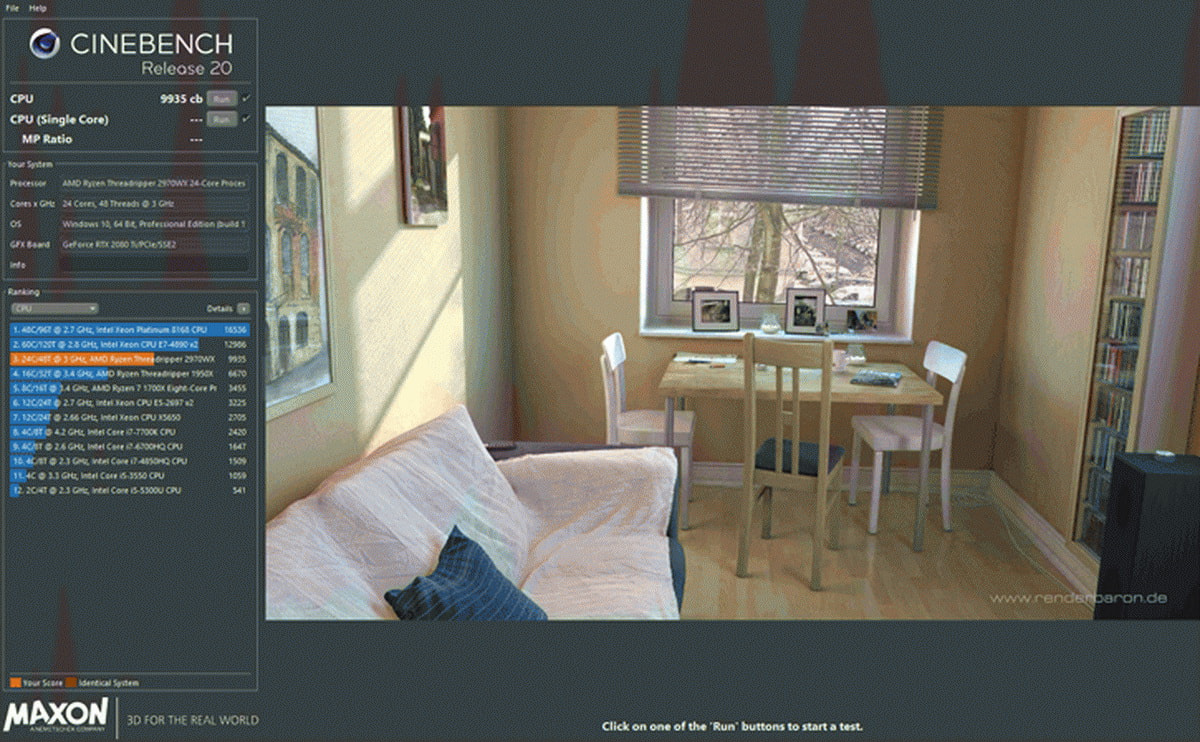
Vậy là bạn đã nắm được toàn bộ những việc cần làm sau khi hoàn tất quá trình build PC. Đây là những bước quan trọng để đảm bảo hệ thống chạy ổn định – bền bỉ – đạt hiệu năng tối đa mà không lo lỗi vặt hay giảm tuổi thọ linh kiện.
Nếu bạn cần:
Liên hệ ngay CÔNG TY TNHH TMDV HỢP THÀNH THỊNH để được hỗ trợ nhanh chóng và chính xác.
Mọi chi tiết xin vui lòng liên hệ:
CÔNG TY TNHH THƯƠNG MẠI DỊCH VỤ HỢP THÀNH THỊNH
Địa chỉ: 406/55 Cộng Hòa, Phường Tân Bình, Thành phố Hồ Chí Minh